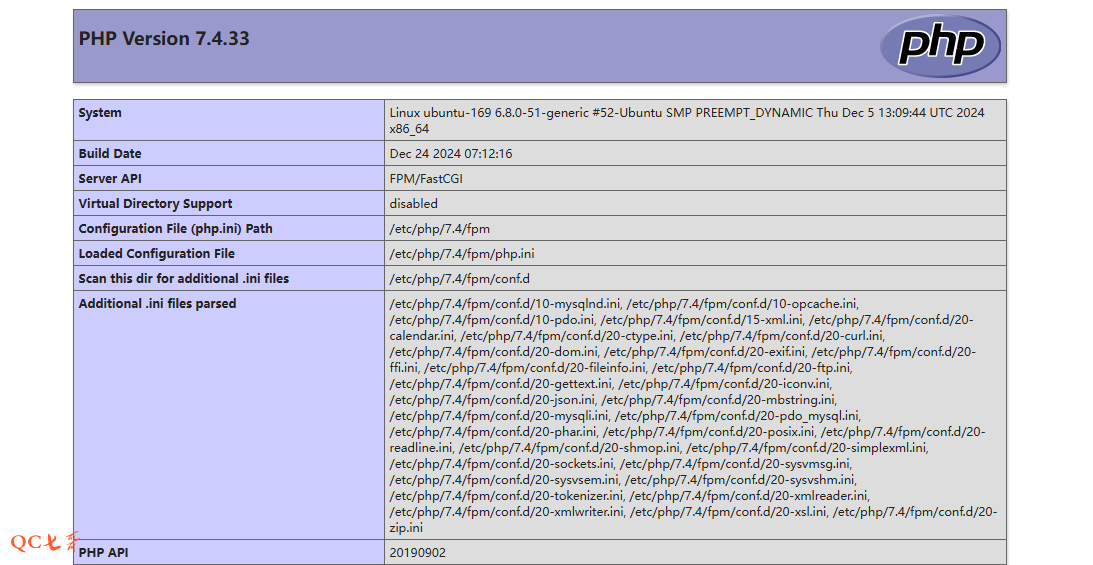在OpenEuler上搭建3D建模环境,通常可以选择一些常见的3D建模软件,如Blender、FreeCAD等。以下以搭建Blender和FreeCAD这两款软件的使用环境为例,为你详细介绍搭建步骤。
搭建Blender 3D建模环境
1. 更新系统软件包
首先,确保系统的软件包是最新的,这有助于避免后续安装过程中出现依赖问题。打开终端,执行以下命令:
sudo dnf update -y
2. 安装Blender
OpenEuler的软件源中可能包含Blender,你可以通过包管理器直接进行安装,执行以下命令:
sudo dnf install blender -y

3. 验证安装
安装完成后,你可以通过以下两种方式验证Blender是否安装成功:
- 命令行验证:在终端中输入
blender --version,如果输出Blender的版本信息,则表示安装成功。 - 图形界面验证:在应用程序菜单中找到Blender并打开,或者在终端中输入
blender命令来启动Blender。
搭建FreeCAD 3D建模环境
1. 更新系统软件包
同样,先更新系统的软件包,确保系统处于最新状态,执行以下命令:
sudo dnf update -y
2. 添加EPEL仓库(如果需要)
FreeCAD可能不在OpenEuler的默认软件源中,你可以尝试添加Extra Packages for Enterprise Linux (EPEL) 仓库,以获取更多的软件包。执行以下命令添加EPEL仓库:
sudo dnf install epel-release -y
3. 安装FreeCAD
添加仓库后,使用包管理器安装FreeCAD,执行以下命令:
sudo dnf install freecad -y

4. 验证安装
安装完成后,通过以下方式验证FreeCAD是否安装成功:
- 命令行验证:在终端中输入
freecad --version,如果输出FreeCAD的版本信息,则表示安装成功。 - 图形界面验证:在应用程序菜单中找到FreeCAD并打开,或者在终端中输入
freecad命令来启动FreeCAD。

其他注意事项
显卡驱动
3D建模软件对显卡性能有一定要求,确保你的显卡驱动已正确安装。如果是NVIDIA显卡,可以参考NVIDIA官方文档安装适用于OpenEuler的驱动程序。
依赖问题
如果在安装过程中遇到依赖问题,可以尝试手动安装缺失的依赖包,或者通过更新系统软件包来解决。例如,使用 sudo dnf install <package-name> 命令安装缺失的依赖包。
通过以上步骤,你就可以在OpenEuler上搭建起基本的3D建模环境,开始进行3D建模工作。